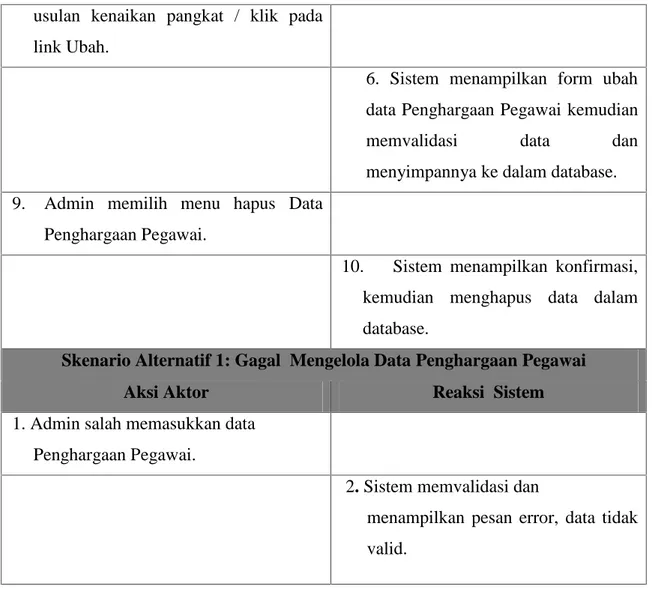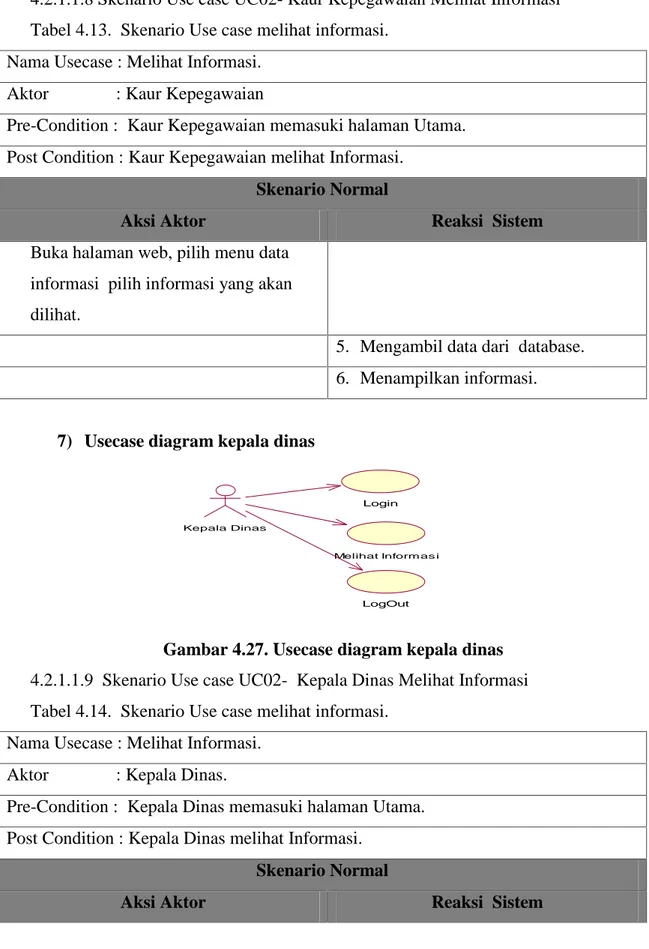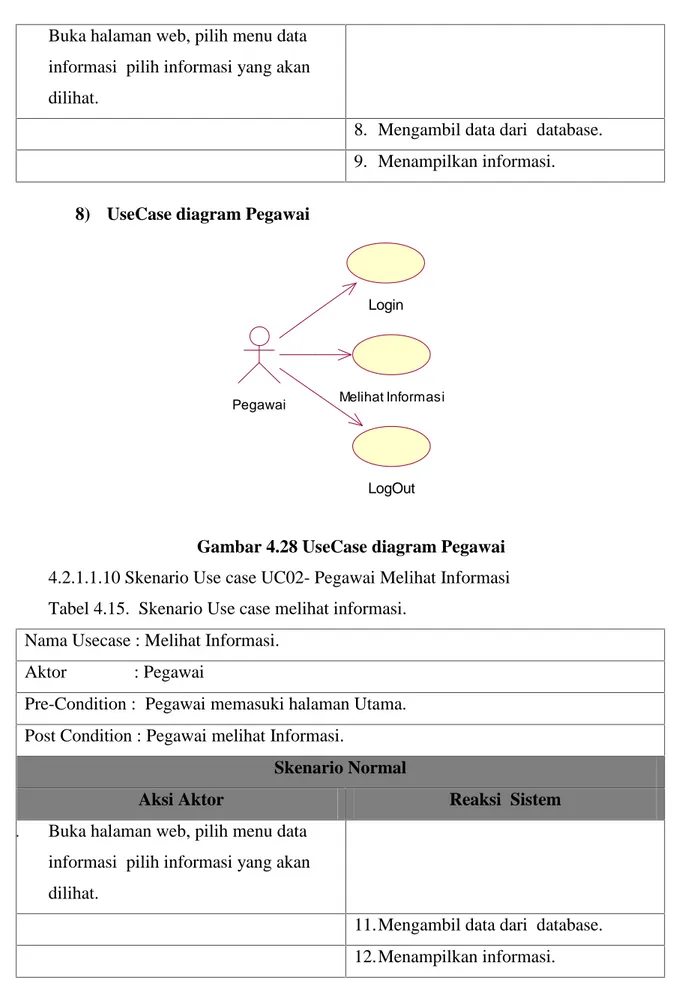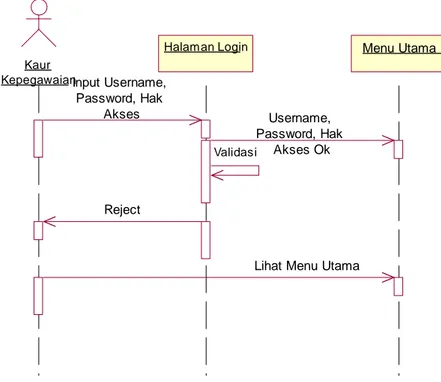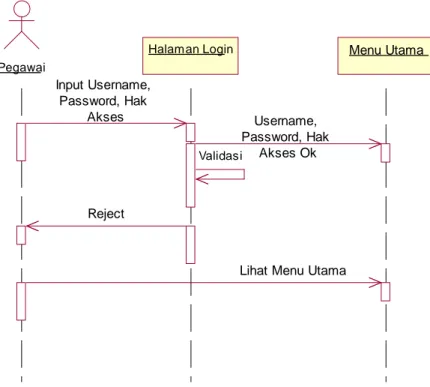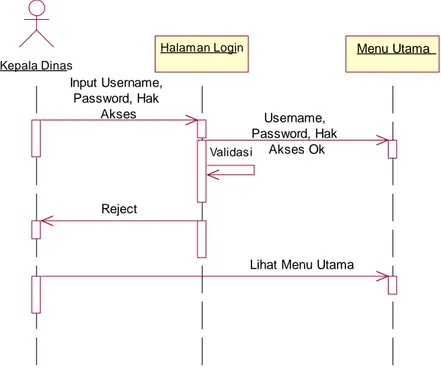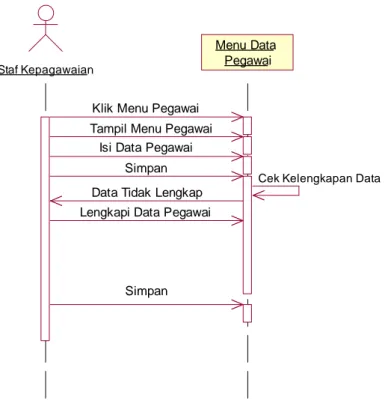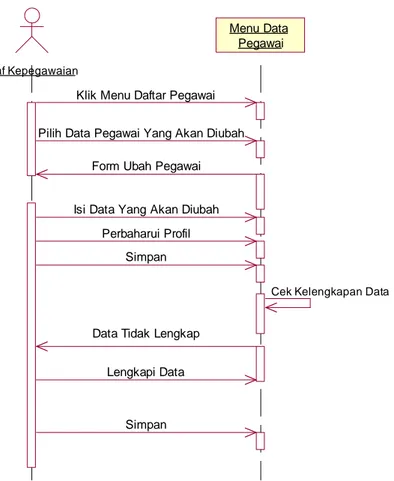BAB IV
ANALISA DAN PERANCANGAN
4.1. Analisa Sistem BerjalanDi Dinas perindustrian perdagangan dan pasar Kabupaten Pelalawan yang berlokasikan di Kota Pangkalan Kerinci yang beralamatkan di Komplek Perkantoran Bhakti Praja Pangkalan Kerinci Kab Pelalawan Riau terdaftar 326 orang pegawai dan beberapa staf yang berfungsi dibidangnya masing-masing, pegawai sering mengalami keterlambatan dalam pengusulan Kenaikan Gaji Berakala (KGB) dan Kenaikan Pangkat yang disebabkan bagian kepegawaian lalai atau tidak teliti untuk melihat para pegawai yang akan mengalami KGB dan kenaikan pangkat serta dalam mendapatkan informasi pegawai yang akan mengalami KGB dan kenaikan pangkat, bagian kepegawaian juga harus melakukan pengecekan arsip-arsip para pegawai yang sudah waktunya di usulkan untuk KGB dan kenaikan pangkat. Sesuai dengan prosedur yang sudah ditetapkan, bahwa pengusulan tersebut harus dilakukan dua bulan sebelumnya, karena mengingat pengusulan tersebut melibatkan instansi lembaga lain seperti BKN (Badan Kepegawaian Negara), KPPN (lembaga yang menangani masalah gaji).
Keterlambatan dari KGB dan kenaikan pangkat mengakibatkan hak-hak pegawai tidak dibayar tepat dengan waktunya dan secara administrasi perkantoran pun menjadi tidak efektif. Akibatnya bagian keuangan harus membayarkan keterlambatan sisa gaji yang belum diterima pegawai karena keterlambatan pengusulan. Untuk mengatasi masalah-masalah tersebut, diperlukan adanya Sistem Monitoring (pengawasan) yang dapat mendeteksi dua bulan sebelumnya jika ada pegawai yang akan mengalami KGB dan kenaikan pangkat dalam dua bulan kedepan. Dengan demikian bagian personalia langsung mengetahui pegawai mana saja yang akan diusulkan sehingga tidak perlu lagi melakukan cek arsip atau bundel pegawai hanya untuk mendapatkan informasi pegawai yang sudah waktunya diusulkan KGB dan kenaikan pangkat.
4.1.1 Studi Pendahuluan Dari Proses Kepegawaian
Proses proses kegiatan yang terjadi di bagian kepegawaian secara umum dapat dijelaskan oleh use case dibawah ini :
1) Usecase Diagram Proses Kepegawaian
Pembuatan DP3
Kenaikan KGP dan Pangkat Mendata Pegawai <<extend>> <<extend>> Paraf/Persetujuan <<include>> <<include>>
Laporan Data Pegawai <<extend>>
Pendataan Pegawai Diklat
Pendataan Pegawai Dinas Luar
Mancatat Sangsi Pegawai Staf Kepegawaian
Mencatat Penghargaan Pegawai
Kaur Kepegawaian
Kenaikan KGB & Pangkat
Pendataan Pegawai Diklat
Pendataan Pegawai Dinas LUar
Mencatat Sangs i Pegawai
Mencatat Penghargaan Pegawai Staf kepegawaian
Mendata Pegawai
Pem buatan DP3 <<extend>> 2) Use case Diagram Staf Kepegawaian
Gambar 4.21 Use case Diagram Staf Kepegawaian 3) Use case Diagram Kaur Kepegawaian
Gambar 4.22 Use case Diagram Kaur Kepegawaian
Tabel 4.4 Deskripsi Staf Kepegawaian dan Kaur Kepegawaian
Actor Deskripsi
Staf Kepegawaian User yang bertugas untuk mendata
pegawai, membuat laporan, data
berdasarkan daftar urut kepangkatan atau golongan, melakukan pembuatan DP3, usulan KGB dan kenaikan pangkat, membuat peserta diklat dan dinas luar pegawai, membuat surat sanksi pegawai dan mencatat penghargaan pegawai.
Kaur Kepegawaian User yang bertugas untuk membuat laporan
data pegawai dan paraf persetujuan.
Laporan Data Pegawai
Paraf Pers etujuan Kaur
4.1.2 Identifikasi Masalah
Berdasarkan analisa terhadap proses kegiatan kepegawaian yang berjalan, maka ditemukanlah beberapa masalah yang dihadapi perusahaan, yaitu :
1. Proses pendataan pegawai masih menggunakan cara konvensional atau
manual sehingga mengalami kesulitan dalam mengecek dan mengelola data pegawai
2. Staf kepegawaian mengalami kesulitan data mendata pegawai yang akan
diusulkan kenaikan gaji berkala setiap dua tahun dan kenaikan pangkat setiap empat tahun sehingga banyak pegawai yang mengalami keterlambatan KGB dan kenaikan pangkat mengakibatkan hak-hak pegawai tidak dibayar tepat dengan waktunya.
3. Tidak ada penyimpanan terstruktur terhadap data-data yang berhubungan
dengan kepegawaian seperti data diklat, dinas luar, penilaian DP3, sangsi disiplin dan penghargaan pegawai sehingga jika akan mencari data-data yang berhubungan dengan hal tersebut harus membuka arsip bundel pegawai
4.1.3 Identifikasi Penyebab Masalah
Berdasarkan analisa terhadap identifikasi masalah yang ada, maka ditemukanlah beberapa penyebab masalah yang dihadapi perusahaan, yaitu :
1. Proses pencatatan data kepegawaian masih secara manual terutama dalam mendata pegawai yang akan diusulkan KGB dan kenaikan pangkat.
2. Tidak ada aplikasi untuk melakukan control terhadap usulan KGB dan kenaikan pangkat sehingga berpengaruh terhadap keterlambatan KGB dan kenaikan pangkat mengakibatkan hak-hak pegawai tidak dibayar tepat
dengan waktunya.
4.1.4 Identifikasi Titik Masalah dan Personil Kunci
Berdasarkan analisa terhadap identifikasi penyebab masalah yang ada, maka ditemukan identifikasi titik masalah yang dihadapi oleh Dinas Pasar tempat penulis melakukan penelitian yaitu proses kepegawaian masih menggunakan cara konvensional dan manual sehingga perlu penerapan sistem baru, sistem yang tepat
kepegawaian atau sistem informasi kepegawaian sehingga pendataan data kepegawaian dilakukan secara sistem elektronik. sekaligus terdapat falisitas untuk memonitoring data pegawai yang akan diusulkan KGB dan kenaikan pangkat.
Dengan titik masalah tersebut didapat personil kunci utama yaitu pembuatan aplikasi sistem informasi kepegawaian pada Dinas Pasar Kab. Pelalawan serta membuat Sistem Monitoring (pengawasan) yang dapat mendeteksi dua bulan sebelumnya jika ada pegawai yang akan mengalami KGB dan kenaikan pangkat dalam dua bulan kedepan.
4.1.5 Analisa Sistem Usulan
Sistem yang akan dikembangkan adalah aplikasi sistem informasi
kepegawaian . Sistem ini digunakan untuk membantu kinerja bagian kepegawaian dalam rangka melakukan pengelolaan data yang berhubungan dengan file
kepegawaian. Sistem ini disebut ”SIM PEG” yang bekerja dengan beberapa user
yang saling berhubungan dan integrasi serta setiap proses terdapat komunikasi dalan saling tergantung dengan proses yang lain.
Adapun informasi yang dikelola oleh sistem yang akan dirancang adalah: a. Pengguna terdiri dari staf kepegawaian, kaur kepegawaian, kepala dinas dan
pegawai.
b. Proses pengelolaan data identitas pegawai yang didalamnya terdapat fasilitas untuk mengurutkan data pegawai berdasarkan daftar urut kepangkatan dan bezzeting
c. Proses pembuatan usulan kenaikan gaji berkala dan usulan kenaikan pangkat reguler.
d. Pengelolaan tentang data nilai DP3 pegawai, data diklat, dinas luar, sangsi disiplin dan penghargaan karyawan.
e. Proses cetak kedokumen untuk pembuatan nilai DP3 pegawai, data diklat, dinas luar, sangsi disiplin dan penghargaan karyawan.
f. Membuat sistem monitoring (pengawasan) dalam bentuk peringatan yang dapat mendeteksi dua bulan sebelumnya jika ada pegawai yang akan
g. Proses pembuatan laporan yang meliputi laporan data pegawai, nilai DP3 data diklat, dinas luar, sangsi disiplin dan penghargaan karyawan.
Sistem yang dikembangkan diharapkan dapat mengatasi kelemahan atau permasalahan yang ada dalam sistem yang berjalan, oleh sebab itu solusi yang digunakan dengan aplikasi sistem informasi kepegawaian yang dikhususkan untuk aktifitas pengelolaan data pegawai di Dinas Pasar Kab. Pelalawan.
4.2 Analisa dan Perancangan Berorintasi Objek
Objek dalam ‘software analysis & design’ adalah sesuatu berupa konsep
(concept), benda (thing), dan sesuatu yang membedakannya dengan lingkungannya. Tapi obyek dapat pula merupakan sesuatu yang abstrak yang hidup didalam sistem seperti tabel, database, event, system messages.
Dalam dunia pemodelan, metodologi implementasi obyek walaupun terikat kaidah-kaidah standar, namun teknik pemilihan obyek tidak terlepas pada subyektifitas software analyst & designer. Beberapa obyek akan diabaikan dan beberapa obyek menjadi perhatian untuk diimplementasikan di dalam sistem. Hal ini sah-sah saja karena kenyataan bahwa suatu permasalahan sudah tentu memiliki lebih dari satu solusi. Ada 3 (tiga) teknik/konsep dasar dalam OOA/D, yaitu pemodulan (encapsulation), penurunan (inheritance) dan polymorphism.
Salah satu bahasa yang digunakan dalam menganalisa dan design OOA/D adalah UML. UML (Unified Modeling Language) adalah sebuah bahasa yang berdasarkan grafik/gambar untuk memvisualisasi, menspesifikasikan, membangun, dan pendokumentasian dari sebuah sistem pengembangan software berbasis OO
(Object-Oriented). UML mendefinisikan diagram-diagram sebagai berikut: use case diagram, class diagram, activity diagram, sequence diagram, dan collaboration diagram.
4.2.1 Use Case Diagram
Use case diagram digunakan untuk mendeskripsikan apa yang seharusnya dilakukan oleh sistem. Use case diagram menyediakan cara mendeskripsikan
Elemen use case diagram adalah: aktor, Use-case, hubungan ketergantungan, generalisasi dan asosiasi.
Pengguna perangkat lunak ini di sebut actor. Perangkat lunak ini ditujukan memberikan data dan laporan Pengguna sistem ini terdiri dari Admin (Staf Kepegawaian), Kaur Kepegawaian, Kepala Dinas, dan Pegawai. calon. Admin merupakan pengguna yang mengelola data pengguna, data nilai DP3, data KGB, data kenaikan pangkat,data diklat pegawai,data dinas luar, data sangsi disiplin, dan data penghargaan pegawai. Kaur kepegawaian mempunyai hak akses untuk melihat informasi mengenai kepegawaian dan memeberkan tanggapan terhadap data DP3 pegawai. Kepala Dinas dan pegawai mempunyai hak akses melihat informasi mengenai kepegawaian.
Ada beberapa aktor yang terdapat di dalam Sistem Kepegawaian ini, yaitu: Staf kepegawaian, Kaur Kepegawaian, Kepala Dinas, dan Pegawai.
Gambar 4.23 Aktor Sistem Kepegawaian
Tabel 4.4 Deskripsi Actor sistem kepegawaian
Actor Deskripsi
Staf kepegawaian User yang bertugas mengelola data DP3, data
usulan KGB, kenaikan pangkat, diklat pegawai,data dinas luar, data sangsi disiplin, Data
dan data penghargaan pegawai .
Kaur Kepegawaian User yang memberikan tanggapan terhadap
DP3 pegawai dan melihat informasi kepegawaian pada sistem.
Kepala Dinas User yang melihat informasi pada sistem.
Pegawai User yang melihat informasi.
Pegawai Kepal a Dinas
Kaur Kepegawaian Staf Kepegawaian
Deskripsi use case menggambarkan kebutuhan fungsional sistem, kemudian dibuat skenario (flow of event) yang menggambarkan urutan skenario. Tabel 4.5. Deskripsi Use Case sistem kepegawaian
ID Nama Use Case Deskripsi
UC-01 Login Melakukan autentifikasi user sebagai
pengguna atau admin.
UC-02 Melihat Informasi Melihat Informasi yang tersedia, seperti
Informasi data usulan KGB, kenaikan pangkat,data diklat, data dinas luar, data sangsi disiplin, data penghargaan pegawai dan peringtan usulan KGB dan kenaikan pangkat.
UC-03 Mengelola Data
Login/ Pengguna
Mengelola data pengguna, seperti
menambah, mengubah dan menghapus data pengguna.
UC-04 Mengelola Data
Usulan KGB
Mengelola data usulan KGB seperti
tambah data baru, ubah data, cari data, refresh data serta cetak data.
UC-05 Mengelola Data
usulan kenaikan
pangkat
Mengelola data kenaikan pangkat,
megubah, menghapus dan mengupadate.
UC-06 Mengelola data
diklat pegawai
Melakukan Update, tambah dan hapus data pendidikan dan pelaithan pegawai.
UC-07 Mengelola data
dinas luar
Melakukan Update, tambah dan hapus data dinas luar pegawai.
UC-08 Mengelola Data DP3 Melakukan Update, tambah dan hapus
data DP3.
UC-09 Mengelola data
penghargaan pegawai
Melakukan Update, tambah dan hapus data penghargaan pegawai.
Selain actor yang diatas, maka usecase yang ada pada sistem Kepegawaian ini dapat kita lihat pada use case diagram dibawah ini.
4) Use case diagram Sistem kepegawaian keseluruhan
Melihat Informasi data Login data nilai DP3 Staf kepegawaian Pegawai Login data usulan KGB
data usulan kenaikan pangkat
data penghargaan pegawai
data dinas luar
data diklat pegawai
kaur kepegawaian
laporan
kepala dinas
5) Use Case diagram staf kepegawaian
Meli hat Inform as i
Login
data Login
data ni lai DP3
data us ul an KGB
data us ul an kenai kan pangkat
data penghargaan pegawai
data di nas luar
data di klat pegawai Staf kepegawaian
Gambar 4.25. Use Case diagram staf kepegawaian
4.2.1.1 Skenario Use Case
4.2.1.1.1 Skenario Use Case Data DP3.
Tabel 4.6. Skenario Use case Mengelola Data DP3. Nama Usecase : Mengelola Data DP3
Aktor : Admin.
Pre-Condition : Admin sudah melakukan login.
Post Condition : Sistem menampilkan menu untuk mengelola Data DP3.
Skenario Normal
Aksi Aktor Reaksi Sistem
1. 1. Admin memilih menu “DP3 ".
2. Sistem menampilkan menu data DP3.
2. Admin memilih menu tambah /klik pada link tambah.
4. Sistem menampilkan form tambah data DP3, kemudian memvalidasi data dan menyimpannya ke dalam database.
3. 5. Admin memilih menu ubah data
usulan kenaikan pangkat / klik pada link Ubah.
6. Sistem menampilkan form ubah data DP3kemudian memvalidasi data
dan menyimpannya ke dalam
database.
7. Admin memilih menu hapus Data
DP3
8. Sistem menampilkan konfirmasi,
kemudian menghapus data dalam database.
Skenario Alternatif 1: Gagal Mengelola Data DP3
Aksi Aktor Reaksi Sistem
1. 1. Admin salah memasukkan dataDP3.
2. Sistem memvalidasi dan
menampilkan pesan error, data tidak valid.
4.2.1.1.2 Skenario Use Case mengelola data KGB Tabel 4.7. Skenario Use case menegelola Data KGB. Nama Usecase : Mengelola Data KGB.
Aktor : Admin.
Pre-Condition : Admin sudah melakukan login.
Aksi Aktor Reaksi Sistem
1. Admin memilih menu “dataKGB".
2. Sistem menampilkan menu data KGB. 3. Admin memilih menu tambah /klik
pada link tambah.
4. Sistem menampilkan form tambah data KGB, kemudian memvalidasi data dan menyimpannya ke dalam database.
5. Admin memilih menu ubah data KGB/ klik pada link Ubah.
6. Sistem menampilkan form ubah data KGB, kemudian memvalidasi data dan menyimpannya ke dalam database.
7. Admin memilih menu hapus data KGB.
8. Sistem menampilkan konfirmasi, kemudian menghapus data dalam database.
Skenario Alternatif 1: Gagal Mengelola Data KGB
Aksi Aktor Reaksi Sistem
1. Admin salah memasukkan data KGB.
2. Sistem memvalidasi dan menampilkan pesan error, data tidak valid.
4.2.1.1.3 Skenario Use Case Mengelola Data usulan kenaikan pangkat Tabel 4.8. Skenario Use case Mengelola Data usulan kenaikan pangkat Nama Usecase : Mengelola Data kenaikan pangkat.
Aktor : Admin.
Pre-Condition : Admin sudah melakukan login.
Post Condition : Sistem menampilkan menu untuk mengelola Data kenaikan pangkat.
Skenario Normal
Aksi Aktor Reaksi Sistem
1. Admin memilih menu “datakenaikan
pangkat".
2. Sistem menampilkan menu data
usulan kenaikan pangkat.
3. Admin memilih menu tambah /klik pada link tambah.
4. Sistem menampilkan form tambah data usulan kenaikan pangkat, kemudian memvalidasi data dan menyimpannya ke dalam database. 5. Admin memilih menu ubah data usulan
kenaikan pangkat / klik pada link Ubah.
6. Sistem menampilkan form ubah data usulan kenaikan pangkat, kemudian memvalidasi data dan menyimpannya ke dalam database.
7. Admin memilih menu hapus data usulan kenaikan pangkat.
8. Sistem menampilkan konfirmasi, kemudian menghapus data dalam database.
Skenario Alternatif 1: Gagal Mengelola Data Usulan kenaikan Pangkat
Aksi Aktor Reaksi Sistem
1. Admin salah memasukkan data
usulan kenaikan pangkat.
2. Sistem memvalidasi dan
menampilkan pesan error, data tidak valid.
4.2.1.1.4 Skenario Use Case Data Penghargaan Pegawai.
Tabel 4.9. Skenario Use case Mengelola data Penghargaan Pegawai. Nama Usecase : Mengelola Data Penghargaan Pegawai
Aktor : Admin.
Pre-Condition : Admin sudah melakukan login.
Post Condition : Sistem menampilkan menu untuk mengelola Data Penghargaan Pegawai.
Skenario Normal
Aksi Aktor Reaksi Sistem
1. 1. Admin memilih menu “data
Penghargaan Pegawai ".
2. Sistem menampilkan menu data
Penghargaan Pegawai. 2. Admin memilih menu tambah /klik
pada link tambah.
4. Sistem menampilkan form tambah data Penghargaan Pegawai, kemudian memvalidasi data dan menyimpannya ke dalam database.
usulan kenaikan pangkat / klik pada link Ubah.
6. Sistem menampilkan form ubah data Penghargaan Pegawai kemudian
memvalidasi data dan
menyimpannya ke dalam database.
9. Admin memilih menu hapus Data
Penghargaan Pegawai.
10. Sistem menampilkan konfirmasi,
kemudian menghapus data dalam database.
Skenario Alternatif 1: Gagal Mengelola Data Penghargaan Pegawai
Aksi Aktor Reaksi Sistem
2. 1. Admin salah memasukkan data
Penghargaan Pegawai.
2. Sistem memvalidasi dan
menampilkan pesan error, data tidak valid.
4.2.1.1.5 Skenario Use Case Data Dinas Luar.
Tabel 4.10. Skenario Use case Mengelola Data Dinas Luar. Nama Usecase : Mengelola Data Data Dinas Luar
Aktor : Admin.
Pre-Condition : Admin sudah melakukan login.
Post Condition : Sistem menampilkan menu untuk mengelola Data Data Dinas Luar.
Skenario Normal
Aksi Aktor Reaksi Sistem
1. 1. Admin memilih menu “Data Dinas
3. Sistem menampilkan menu data
Data Dinas Luar.
4. Admin memilih menu tambah /klik pada link tambah.
5. Sistem menampilkan form tambah
data Dinas Luar, kemudian
memvalidasi data dan
menyimpannya ke dalam database. 6. Admin memilih menu ubah data usulan
kenaikan pangkat / klik pada link Ubah.
7. Sistem menampilkan form ubah
data Data Dinas Luar kemudian
memvalidasi data dan
menyimpannya ke dalam database.
8. Admin memilih menu hapus Data
Dinas Luar
9. Sistem menampilkan konfirmasi,
kemudian menghapus data dalam database.
Skenario Alternatif 1: Gagal Mengelola Data Dinas Luar
Aksi Aktor Reaksi Sistem
1. Admin salah memasukkan data
Data Dinas Luar
2. Sistem memvalidasi dan
menampilkan pesan error, data tidak valid.
4.2.1.1.6 Skenario Use Case Mengelola data Diklat Pegawai. Tabel 4.11. Skenario Use case Mengelola Diklat Pegawai. Nama Usecase : Mengelola Data Diklat Pegawai
Aktor : Admin.
Pre-Condition : Admin sudah melakukan login.
Post Condition : Sistem menampilkan menu untuk mengelola Data Diklat Pegawai.
Skenario Normal
Aksi Aktor Reaksi Sistem
1.Admin memilih menu “dataDiklat Pegawai ".
1. Sistem menampilkan menu data
Diklat Pegawai. 2. Admin memilih menu tambah /klik
pada link tambah.
3. Sistem menampilkan form
tambah data Diklat Pegawai, kemudian memvalidasi data dan menyimpannya ke dalam database.
4. Admin memilih menu ubah data
usulan kenaikan pangkat / klik pada link Ubah.
5. Sistem menampilkan form ubah
data Diklat Pegawai, kemudian memvalidasi data dan menyimpannya ke dalam database.
6. Admin memilih menu hapus data
Diklat Pegawai..
7. Sistem menampilkan konfirmasi,
Skenario Alternatif 1: Gagal Mengelola Data Diklat Pegawai
Aksi Aktor Reaksi Sistem
1. Admin salah memasukkan data Diklat Pegawai..
2. Sistem memvalidasi dan
menampilkan pesan error, data tidak valid.
4.2.1.1.7 Skenario Use case UC02- Melihat Informasi Tabel 4.12. Skenario Use case melihat informasi. Nama Usecase : Melihat Informasi.
Aktor : Staf Kepegawain
Pre-Condition : Staf Kepegawain memasuki halaman Utama. Post Condition : Staf Kepegawain melihat Informasi.
Skenario Normal
Aksi Aktor Reaksi Sistem
1. Buka halaman web, pilih menu data
informasi pilih informasi yang akan dilihat.
2. Mengambil data dari database. 3. Menampilkan informasi.
6) UseCase diagram Kaur kepegawaian
Login
Melihat Informas i Kaur
Kepegawaian
4.2.1.1.8 Skenario Use case UC02- Kaur Kepegawaian Melihat Informasi Tabel 4.13. Skenario Use case melihat informasi.
Nama Usecase : Melihat Informasi. Aktor : Kaur Kepegawaian
Pre-Condition : Kaur Kepegawaian memasuki halaman Utama. Post Condition : Kaur Kepegawaian melihat Informasi.
Skenario Normal
Aksi Aktor Reaksi Sistem
4. Buka halaman web, pilih menu data
informasi pilih informasi yang akan dilihat.
5. Mengambil data dari database. 6. Menampilkan informasi.
7) Usecase diagram kepala dinas
Login
Melihat Inform as i Kepala Dinas
LogOut
Gambar 4.27. Usecase diagram kepala dinas
4.2.1.1.9 Skenario Use case UC02- Kepala Dinas Melihat Informasi Tabel 4.14. Skenario Use case melihat informasi.
Nama Usecase : Melihat Informasi. Aktor : Kepala Dinas.
Pre-Condition : Kepala Dinas memasuki halaman Utama. Post Condition : Kepala Dinas melihat Informasi.
Skenario Normal
7. Buka halaman web, pilih menu data informasi pilih informasi yang akan dilihat.
8. Mengambil data dari database. 9. Menampilkan informasi.
8) UseCase diagram Pegawai
Gambar 4.28 UseCase diagram Pegawai
4.2.1.1.10 Skenario Use case UC02- Pegawai Melihat Informasi Tabel 4.15. Skenario Use case melihat informasi.
Nama Usecase : Melihat Informasi.
Aktor : Pegawai
Pre-Condition : Pegawai memasuki halaman Utama. Post Condition : Pegawai melihat Informasi.
Skenario Normal
Aksi Aktor Reaksi Sistem
10. Buka halaman web, pilih menu data
informasi pilih informasi yang akan dilihat.
11.Mengambil data dari database. Melihat Informasi
Login
Pegawai
4.2.2 Class Diagram
Class adalah sebuah spesifikasi yang jika diinstansiasi akan menghasilkan
sebuah objek dan merupakan inti dari pengembangan dan desain berorientasi objek.
Class menggambarkan keadaan (atribut/properti) suatu sistem, sekaligus menawarkan layanan untuk memanipulasi keadaan tersebut (metoda/fungsi).
Class diagram menggambarkan struktur dan deskripsi class, package dan
objek beserta hubungan satu sama lain seperti containment, pewarisan, asosiasi, dan lain-lain. Class memiliki tiga area pokok yaitu nama (dan stereotype), atribut, metoda.
Hubungan antar class dapat dikelompokan menjadi 4 buah yaitu Asosiasi, yaitu hubungan statis antar class. Agregasi yaitu hubungan yang menyatakan
bagian (“terdiri atas..”), Pewarisan yaitu hubungan hirarkis antar class, Hubungan dinamis yaitu rangkaian pesan (message) yang di-passing dari satu class kepada
class lain. Hubungan dinamis dapat digambarkan dengan menggunakan sequence diagram yang akan dijelaskan kemudian.
KepalaDinas Username Pass_user Nama Hak_akses LogOut() Tambah() ubah() hapus() Pegawai Username Pass_user NIP Hak_akses LogOut() Tambah() ubah() hapus() DataPengguna ID_pengguna user_nmae nama pass_user hak_kakses view() tambah() ubah() hapus() Login User_name pass_user hak_akses view() tambah() ubah() hapus() Informasi ID_Informasi Tanggal Jenis View() Main Data Pengguna() Data Pegawai()
Data Peringatan Kenaikan Pangkat() Data KGB()
Data Kenaikan Pangkat() Data Diklat() Data Dinas Luar() Data Sangsi() Data DP3() Data Penghargaan() laporan() Kaur Kepegawaian ID_Login User_name Pass_user hak_akses LogOUt() Tambah() Ubah() Hapus() Staff_Pegawai ID_Login User_name Pass_user hak_akses LogOut() Tambah() Ubah() Hapus() 1..* DataPegawai Nip nama_lgkp Tempat_lhr Tanggal_lahir jenis_kelamin karpeg golongan ruang jabatan Pendidikan status TMT KGB_skrg KGB_YAD masa_krja Urut_DUK Urut_Bezetting view() tambah() ubah() hapus() 1..* 1..* DataDinasLuar ID_Dinas_Luar Nip Nomor_surat Keperluan_Dinas_luar Tpt_tuj_dinas_luar tagl_dinas_luar tgl_TTD TTD_Pejabat Nip_pejabat Catatan vview() tambah() ubah() hapus() 1..* DataKGB ID_KGB NIP Nomor tanggal masa_kerja KGB_terhitung KGB_YAD File_CPNS File_PNS File_TMT File_DP3 File_KGB File_SK_Pgkt File_SK_Jbtan TTD_Pejabat NIp_pejabat catatan view() tambah() ubah() hapus() 1..* DataDP3 ID_DP3 Periode_tahun Tanggal_pembuatan nilai_kesetiaan nilai_pretasi_kerja nilai_tanggung_jawab nilai_ketaatan nilai_kejujuran nilai_kerjasama nilai_prakarsa nilai_kepemimpinan Pjabat_penilai NIp_pejabat_penilai Nama_pegawai NIp_pegawai Atasan_pejabat penilai Nip_atsan_pjbt_penilai catatan view() tambah() ubah() hapus() 1..* DataDiklat ID_Diklat NIp Jenis_Diklat Nomor_diklat penjelasan_diklat Tgl_pelatihan instansi_penyelenggara tanggal TTD_pejabat Nip_pejabat Catatan view() tambah() ubah() hapus() 1..* DataPenghargaan ID_penghargaan Nip nomor jenis_penhargaan penjelasan_penghargaan Tanggal TTD_Pejabat Nip_pejabat view() tambah() ubah() hapus() 1..* DataKenaikanPangkat ID_kenaikan_pangkat NIp nomor Jenis_kenaikan_pgkt name kenaikan_pangkat Tanggal TTD_Pejabat NIP_pejabat view() tambah() ubah() hapus() 1..* DataSangsiPegawai ID_Sangsi Nip nomor Jenis_sangsi Penjelasan_tgl tanggal TTD_pejabat nip_pejabat catatan view() tambah() ubah() hapus() 1..* Laporan ID_laporan tanggal jenis_laporan view() cetak() 1..* 1..* 1..* 1..* 1..* 1..* 1..* 1..* 1..* 1..* 1..* 1..*
4.2.3 Activity Diagram
Activity diagrams menggambarkan berbagai alir aktivitas dalam sistem yang
sedang dirancang, bagaimana masing-masing alir berawal, decision yang mungkin
terjadi, dan bagaimana mereka berakhir. Activity diagram juga dapat
menggambarkan proses paralel yang mungkin terjadi pada beberapa eksekusi.
4.2.3.1 Activity Diagram Login Staf Kepegawaian
Activity Diagram login Staf Kepegawaian digunakan untuk menggambarkan
jalur kerja sistem pada saat pertama kali user Staf Kepegawaian menjalankan sistem, maka terlebih dahulu harus melakukan login dengan mengisikan username, password dan hak akses masing-masing. Jika data yang diisikan benar, maka sistem akan menampilkan menu sesuai dengan hak akses user
Start
Menu Login
Input Username dan Password End Menampilkan Menu Admin Login Ya Tidak Sistem Staf Kepegaw aian
Tabel 4.16 Keterangan Activity Diagram Login Staf Kepegawaian
Aktor Deskripsi
Staf
Kepegawaian
Menginputkan username, password dan hak akses
Jika username, password dan hak akses benar, maka sistem
akan menampilkan Menu Staf Kepegawaian, dan apabila Salah akan kembali ke Menu Input username, password dan hak akses
4.2.3.2 Activity Diagram Login Kaur Kepegawaian
Activity Diagram login Kaur Kepegawaian digunakan untuk menggambarkan jalur kerja sistem pada saat pertama kali Kaur Kepegawaian menjalankan sistem, maka terlebih dahulu harus melakukan login dengan mengisikan username, password dan hak akses masing-masing. Jika data yang diisikan benar, maka sistem akan menampilkan menu sesuai dengan hak akses user
Start
Menu Login
Input Username dan Password End Menampilkan Menu Admin Login Ya Tidak Sistem Kaur Kepegaw aian
Tabel 4.17 Keterangan Activity Diagram Login Kaur Kepegawaian
Aktor Deskripsi
Kaur
Kepegawaian
Menginputkan username, password dan hak akses
Jika username, password dan hak akses benar, maka sistem
akan menampilkan Menu Staf Kepegawaian, dan apabila Salah akan kembali ke Menu Input username, password dan hak akses
4.2.3.3 Activity Diagram Login Pegawai
Activity Diagram login Pegawai digunakan untuk menggambarkan jalur
kerja sistem pada saat pertama kali user Pegawai menjalankan sistem, maka terlebih dahulu harus melakukan login dengan mengisikan username, password dan hak akses masing-masing. Jika data yang diisikan benar, maka sistem akan menampilkan menu sesuai dengan hak akses user
Start
Menu Login
Input Username dan Password End Menampilkan Menu Admin Login Ya Tidak Sistem Kepegaw aian
Tabel 4.18 Keterangan Activity Diagram Login Pegawai
Aktor Deskripsi
Pegawai Menginputkan username, password dan hak akses
Jika username, password dan hak akses benar, maka sistem
akan menampilkan Menu Pegawai, dan apabila Salah akan kembali ke Menu Input username, password dan hak akses
4.2.3.4 Activity Diagram Login Kepala Dinas
Activity Diagram login Kepala Dinas digunakan untuk menggambarkan
jalur kerja sistem pada saat pertama kali user Kepala Dinas menjalankan sistem, maka terlebih dahulu harus melakukan login dengan mengisikan username, password dan hak akses masing-masing. Jika data yang diisikan benar, maka sistem akan menampilkan menu sesuai dengan hak akses user
Start
Menu Login
Input Username dan Password End Menampilkan Menu Admin Login Ya Tidak Sistem Kepala Dinas
Tabel 4.19 Keterangan Activity Diagram Login Kepala Dinas
Aktor Deskripsi
Kepala Dinas Menginputkan username, password dan hak akses
Jika username, password dan hak akses benar, maka sistem
akan menampilkan Menu Kepala Dinas, dan apabila Salah akan kembali ke Menu Input username, password dan hak akses
4.2.3.5 Activity Diagram Tambah Data Login Pengguna
Activity Diagram tambah login pengguna digunakan untuk menggambarkan
jalur kerja sistem pada pengelolaan tambah data login pengguna
Start
Link login pengguna
Tambah LoginBaru
Isi Data Login
Menampilkan Pesan "username, password dan hak akses harus diisi
Menampilkan Pesan "Data login Telah T ersimpan"
Lanjut Menu Login Pengguna Menampilkan Pesan Tidak Cek Kelengkapan Data Tabel Login
Menutup Form Tambah Pengguna & Kembali Ke Menu Daf tar Pengguna Sistem
End Simpan dalam database Ya Database Sistem Staf Kepegawaian
Tabel 4.20 Keterangan Activity Tambah Data Login Pengguna Aktor Deskripsi
Staf
Kepegawaian
Pilih link login pengguna
Muncul menu login pengguna
Isi data login, kemudian system melakukan cek kelengkapan
data.
Jika lengkap maka data disimpan dan jika tidak lengkap maka
lengkapi data kemudian simpan.
4.2.3.6 Activity Diagram Ubah Data Login Pengguna
Activity Diagram ubah login pengguna digunakan untuk menggambarkan
jalur kerja sistem pada pengelolaan ubah data login pengguna Start
Menu Daftar Login Pengguna
Menampilkan Pesan "data harus diisi secara lengkap"
Menampilkan Pesan "Data Telah Diperbaharui"
Lanjut
Pilih Data Login Pengguna Yang Akan Di Ubah dengan Mengklik "Baris"
Perbaharui Profil
Daftar Login Pengguna
Form Ubah Login Pengguna End Tampil Pesan Daftar Login Pengguna
Menutup Menu Login Pengguna & Kembali Ke Menu Operator
Tidak Ya Simpan
Cek Kelengkapan Data Login Pengguna Isi data yang
akan di ubah
Database. Sistem
Staf Kepegaw aian
Tabel 4.21 Keterangan Activity Ubah Data Login Pengguna Aktor Deskripsi
Staf
Kepegawaian
Pilih link login pengguna
Muncul menu login pengguna
Pilih data yang akan dirubah, kemudian lakukan perubahan
data login,
Sistem melakukan cek kelengkapan data.
Jika lengkap maka data disimpan dan jika tidak lengkap maka
lengkapi data dan simpan.
4.2.3.7 Activity Diagram Tambah Data Pegawai
Activity Diagram tambah Pegawai digunakan untuk menggambarkan jalur
kerja sistem pada pengelolaan tambah data Pegawai
Start Link data pegawai data pegawai LoginBaru Isi data pegawai Menampilkan Pesan "data harus diisi lengkap!"
Menampilkan Pesan "Data data pegawai Telah Tersimpan"
Lanjut Menu data pegawai Menampilkan Pesan Tidak Cek Kelengkapan Data Tabel data pegawai
Menutup Form data pegawai & Kembali Ke Menu Daf tar Pengguna Sistem
End Simpan dalam database Ya Database Sistem Staf Kepegawaian
Tabel 4.22 Keterangan Activity Tambah Data Pegawai Aktor Deskripsi
Staf
Kepegawaian
Pilih link data Pegawai
Muncul menu Pegawai
Isi data Pegawai, kemudian sistem melakukan cek kelengkapan
data.
Jika lengkap maka data disimpan dan jika tidak lengkap maka
lengkapi data dan simpan.
4.2.3.8 Activity Diagram Ubah Data Pegawai
Activity Diagram ubah Pegawai digunakan untuk menggambarkan jalur
kerja sistem pada pengelolaan ubah data Pegawai Start
Menu Daftar pegawai
Menampilkan Pesan "data harus diisi secara lengkap"
Menampilkan Pesan "Data Telah Diperbaharui"
Lanjut
Pilih Data pegawai Yang Akan Di Ubah dengan Mengklik "Baris"
Perbaharui Profil
Daftar pegawai
Form Ubah pegawai
End Tampil Pesan
Daftar pegawai
Menutup Menu pegawai & Kembali Ke Menu Operator
Tidak Ya Simpan
Cek Kelengkapan Data pegawai Isi data yang
akan di ubah
Database. Sistem
Staf Kepegaw aian
Tabel 4.23 Keterangan Activity Ubah Data Pegawai Aktor Deskripsi
Staf
Kepegawaian
Pilih link data Pegawai
Muncul menu data Pegawai
Pilih data yang akan dirubah, kemudian lakukan perubahan
data Pegawai,
Sistem melakukan cek kelengkapan data.
Jika lengkap maka data disimpan dan jika tidak lengkap maka
lengkapi data dan simpan.
4.2.3.9 Activity Diagram Input Data Nilai DP3
Activity Diagram Input Data Nilai DP3digunakan untuk menggambarkan
jalur kerja sistem pada pengelolaan Data Nilai DP3
Start
Link data DP3 pegawai
Data DP3
Pilih nama pegawai dan isi data DP3
Menampilkan Pesan "data harus diisi lengkap!"
Menampilkan Pesan "Data data DP3 pegawai Telah Tersimpan"
Lanjut Menu data DP3 pegawai Menampilkan Pesan Tidak Cek Kelengkapan Data Tabel data DP3 pegawai
Menutup Form data DP3 pegawai & Kembali Ke Menu Daf tar Pengguna Sistem
End Simpan dalam database Ya Database Sistem Staf Kepegawaian
Tabel 4.24 Keterangan Activity Input Data Nilai DP3 Aktor Deskripsi
Staf
Kepegawaian
Pilih link data Input Data Nilai DP3
Muncul menu Data Nilai DP3
Isi Data Nilai DP3, kemudian sistem melakukan cek
kelengkapan data.
Jika lengkap maka data disimpan dan jika tidak lengkap maka
lengkapi data dan simpan.
4.2.3.10 Activity Diagram Ubah Data Nilai DP3
Activity Diagram ubah data Nilai DP3 digunakan untuk menggambarkan
jalur kerja sistem pada pengelolaan ubah data Nilai DP3 Start
Menu Daftar DP3 pegawai
Menampilkan Pesan "data harus diisi secara lengkap"
Menampilkan Pesan "Data Telah Diperbaharui"
Lanjut
Pilih Data DP3 pegawai Yang Akan Di Ubah dengan Mengklik "Baris"
Perbaharui Profil Daftar DP3 pegawai Form Ubah DP3 pegawai End Tampil Pesan Daftar DP3 pegawai
Menutup Menu DP3 pegawai & Kembali Ke Menu Operator
Tidak Ya Simpan
Cek Kelengkapan Data DP3 pegawai Isi data yang
akan di ubah
Database. Sistem
Staf Kepegaw aian
Tabel 4.25 Keterangan Activity Ubah Data Nilai DP3 Aktor Deskripsi
Staf
Kepegawaian
Pilih link data Nilai DP3
Muncul menu Nilai DP3
Pilih data yang akan dirubah, kemudian lakukan perubahan Nilai
DP3
Sistem melakukan cek kelengkapan data.
Jika lengkap maka data disimpan dan jika tidak lengkap maka
lengkapi data dan simpan.
4.2.3.11 Activity Diagram Input Data Kenaikan Pangkat
Activity Diagram Input Data Kenaikan Pangkat digunakan untuk menggambarkan jalur kerja sistem pada pengelolaan Input Data Kenaikan Pangkat
Start
Link data Kenaikan Pangkat pegawai
Cek Data Pegawai yang akan naik pangkat
Pilih nama pegawai dan isi data Kenaikan Pangkat
Menampilkan Pesan "data harus diisi lengkap!"
Menampilkan Pesan "Data Kenaikan Pangkat pegawai Telah Tersimpan"
Lanjut
Menu data Kenaikan Pangkat pegawai Menampilkan Pesan Tidak Cek Kelengkapan Data
Tabel data Kenaikan Pangkat pegawai
Menutup Form data Kenaikan Pangkat pegawai & Kembali Ke Menu Daf tar Pengguna Sistem
End Simpan dalam database Ya Database Sistem Staf Kepegawaian
Tabel 4.26 Keterangan Activity Input Data Kenaikan Pangkat Aktor Deskripsi
Staf
Kepegawaian
Pilih link data Input Data Kenaikan Pangkat
Muncul menu Input Data Kenaikan Pangkat
Isi data Kenaikan Pangkat, kemudian sistem melakukan cek
kelengkapan data.
Jika lengkap maka data disimpan dan jika tidak lengkap maka
lengkapi data dan simpan.
4.2.3.12 Activity Diagram Ubah Data Kenaikan Pangkat
Activity Diagram ubah data Kenaikan Pangkat digunakan untuk menggambarkan jalur kerja sistem pada pengelolaan ubah data Kenaikan Pangkat
Start
Menu Daftar Kenaikan Pangkat pegawai
Menampilkan Pesan "data harus diisi secara lengkap"
Menampilkan Pesan "Data Telah Diperbaharui"
Lanjut
Pilih Data Kenaikan Pangkat pegawai Yang Akan Di Ubah dengan Mengklik "Baris"
Perbaharui Profil
Daftar Kenaikan Pangkat pegawai
Form Ubah Kenaikan Pangkat pegawai End Tampil Pesan Daftar Kenaikan Pangkat pegawai
Menutup Menu Kenaikan Pangkat pegawai & Kembali Ke Menu Operator
Tidak Ya Simpan
Cek Kelengkapan Data Kenaikan Pangkat pegawai Isi data yang
akan di ubah
Database. Sistem
Staf Kepegaw aian
Tabel 4.27 Keterangan Activity Ubah Data Kenaikan Pangkat Aktor Deskripsi
Staf
Kepegawaian
Pilih link data Kenaikan Pangkat
Muncul menu Kenaikan Pangkat
Pilih data yang akan dirubah, kemudian lakukan perubahan
Kenaikan Pangkat
Sistem melakukan cek kelengkapan data.
Jika lengkap maka data disimpan dan jika tidak lengkap maka
lengkapi data dan simpan.
4.2.3.13 Activity Diagram Input Data Diklat Pegawai
Activity Diagram Diklat Pegawai digunakan untuk menggambarkan jalur
kerja sistem pada pengelolaan Diklat Pegawai
Start Link data diklat pegawai
Daftar Data Pegawai
Pilih nama pegawai dan isi data diklat pegawai
Menampilkan Pesan "data harus diisi lengkap!"
Menampilkan Pesan "Data diklat pegawai Telah T ersimpan"
Lanjut
Menu data diklat pegawai Menampilkan Pesan Tidak Cek Kelengkapan Data
Tabel data diklat pegawai
Menutup Form data diklat pegawai & Kembali Ke Menu Daf tar Pengguna Sistem
End Simpan dalam database Ya Database Sistem Staf Kepegawaian
Tabel 4.28 Keterangan Activity Input Data Diklat Pegawai Aktor Deskripsi
Staf
Kepegawaian
Pilih link data Diklat Pegawai
Muncul menu Diklat Pegawai
Isi data Diklat Pegawai, kemudian sistem melakukan cek
kelengkapan data.
Jika lengkap maka data disimpan dan jika tidak lengkap maka
lengkapi data dan simpan.
4.2.3.14 Activity Diagram Ubah Data Diklat Pegawai
Activity Diagram ubah data Diklat Pegawai digunakan untuk menggambarkan jalur kerja sistem pada pengelolaan ubah data Diklat Pegawai
Start
Menu Daftar diklat pegawai
Menampilkan Pesan "data harus diisi secara lengkap"
Menampilkan Pesan "Data Telah Diperbaharui"
Lanjut
Pilih Data diklat pegawai Yang Akan Di Ubah dengan Mengklik "Baris"
Perbaharui Profil
Daftar diklat pegawai
Form Ubah diklat pegawai End Tampil Pesan Daftar diklat pegawai
Menutup Menu diklat pegawai & Kembali Ke Menu Operator
Tidak Ya Simpan
Cek Kelengkapan Data diklat pegawai Isi data yang
akan di ubah
Database. Sistem
Staf Kepegaw aian
Tabel 4.29 Keterangan Activity Ubah Data Diklat Pegawai Aktor Deskripsi
Staf
Kepegawaian
Pilih link data Diklat Pegawai
Muncul menu Diklat Pegawai
Pilih data yang akan dirubah, kemudian lakukan perubahan
Diklat Pegawai
Sistem melakukan cek kelengkapan data.
Jika lengkap maka data disimpan dan jika tidak lengkap maka
lengkapi data dan simpan.
4.2.3.15 Activity Diagram Input Data Dinas Luar
Activity Diagram Input Data Dinas Luar digunakan untuk menggambarkan
jalur kerja sistem pada pengelolaan Input Data Dinas Luar
Start
Link data dinas luar pegawai
Daftar Data Pegawai
Pilih nama pegawai dan isi data dinas luar pegawai
Menampilkan Pesan "data harus diisi lengkap!"
Menampilkan Pesan "Data dinas luar pegawai T elah Tersimpan"
Lanjut
Menu data dinas luar pegawai Menampilkan Pesan Tidak Cek Kelengkapan Data
Tabel data dinas luar pegawai
Menutup Form data dinas luar pegawai & Kembali Ke Menu Daf tar Pengguna Sistem
End Simpan dalam database Ya Database Sistem Staf Kepegawaian
Tabel 4.30 Keterangan Activity Input Data Dinas Luar Aktor Deskripsi
Staf
Kepegawaian
Pilih link data Input Data Dinas Luar
Muncul menu Input Data Dinas Luar
Isi data Input Data Dinas Luar, kemudian sistem melakukan
cek kelengkapan data.
Jika lengkap maka data disimpan dan jika tidak lengkap maka
lengkapi data dan simpan.
4.2.3.16 Activity Diagram Ubah Data Dinas Luar
Activity Diagram ubah data Dinas Luar digunakan untuk menggambarkan
jalur kerja sistem pada pengelolaan ubah data Dinas Luar Start
Menu Daftar dinas luar pegawai
Menampilkan Pesan "data harus diisi secara lengkap"
Menampilkan Pesan "Data Telah Diperbaharui"
Lanjut
Pilih Data dinas luar pegawai Yang Akan Di Ubah dengan Mengklik "Baris"
Perbaharui Profil
Daftar dinas luar pegawai
Form Ubah dinas luar pegawai
End Tampil Pesan
Daftar dinas luar pegawai
Menutup Menu dinas luar pegawai & Kembali Ke Menu Operator
Tidak Ya Simpan
Cek Kelengkapan Data dinas luar pegawai Isi data yang
akan di ubah
Database. Sistem
Staf Kepegaw aian
Tabel 4.31 Keterangan Activity Ubah Data Dinas Luar Aktor Deskripsi
Staf
Kepegawaian
Pilih link data Dinas Luar
Muncul menu Dinas Luar
Pilih data yang akan dirubah, kemudian lakukan perubahan
Dinas Luar
Sistem melakukan cek kelengkapan data.
Jika lengkap maka data disimpan dan jika tidak lengkap maka
lengkapi data dan simpan.
4.2.3.17 Activity Diagram Input Data Penghargaan
Activity Diagram Input Data Penghargaan digunakan untuk menggambarkan jalur kerja sistem pada pengelolaan Input Data Penghargaan
Start
Link data penghargaan pegawai
Daftar Data penghargaan Pegawai
Pilih nama pegawai dan isi data penghargaan pegawai
Menampilkan Pesan "data harus diisi lengkap!"
Menampilkan Pesan "Data penghargaan pegawai Telah T ersimpan"
Lanjut Menu data penghargaan pegawai Menampilkan Pesan Tidak Cek Kelengkapan Data Tabel data penghargaan pegawai
Menutup Form data penghargaan pegawai & Kembali Ke Menu Daf tar Pengguna Sistem
End Simpan dalam database Ya Database Sistem Staf Kepegawaian
Tabel 4.32 Keterangan Activity Input Data Penghargaan Aktor Deskripsi
Staf
Kepegawaian
Pilih link data Input Data Penghargaan
Muncul menu Input Data Penghargaan
Isi data Input Data Penghargaan kemudian sistem melakukan
cek kelengkapan data.
Jika lengkap maka data disimpan dan jika tidak lengkap maka
lengkapi data dan simpan.
4.2.3.18 Activity Diagram Ubah Data Penghargaan
Activity Diagram ubah data Penghargaan digunakan untuk menggambarkan
jalur kerja sistem pada pengelolaan ubah data Penghargaan Start
Menu Daftar penghargaan pegawai
Menampilkan Pesan "data harus diisi secara lengkap"
Menampilkan Pesan "Data Telah Diperbaharui"
Lanjut
Pilih Data penghargaan pegawai Yang Akan Di Ubah dengan Mengklik "Baris"
Perbaharui Profil Daftar penghargaan pegawai Form Ubah penghargaan pegawai End Tampil Pesan Daftar penghargaan pegawai
Menutup Menu penghargaan pegawai & Kembali Ke Menu Operator
Tidak Ya Simpan
Cek Kelengkapan Data penghargaan pegawai Isi data yang
akan di ubah
Database. Sistem
Staf Kepegaw aian
Tabel 4.33 Keterangan Activity Ubah Data Penghargaan Aktor Deskripsi
Staf
Kepegawaian
Pilih link data Penghargaan
Muncul menu Penghargaan
Pilih data yang akan dirubah, kemudian lakukan perubahan
Penghargaan
Sistem melakukan cek kelengkapan data.
Jika lengkap maka data disimpan dan jika tidak lengkap maka
lengkapi data dan simpan.
4.2.4 Sequence Diagram
Sequence diagram menggambarkan interaksi antar objek di dalam dan di
sekitar sistem (termasuk pengguna, display, dan sebagainya) berupa message yang digambarkan terhadap waktu. Sequence diagram terdiri atar dimensi vertikal (waktu) dan dimensi horizontal (objek-objek yang terkait).
Sequence diagram biasa digunakan untuk menggambarkan skenario atau
rangkaian langkah-langkah yang dilakukan sebagai respons dari sebuah event untuk menghasilkan output tertentu. Diawali dari apa yang men-trigger aktivitas tersebut, proses dan perubahan apa saja yang terjadi secara internal dan output apa yang dihasilkan.
4.2.4.1 Sequence Diagram Login Staf Kepegawaian
Interaksi objek yang disusun dalam suatu urutan waktu/kejadian dalam proses Sequence Diagram proses Login Staf Kepegawaian dapat digambarkan dengan sequence diagram.
Staf Kepegawaian
Halaman Login Menu Utama
Input Username, Password, Hak Akses Username, Password, Hak Akses Ok Validasi Reject
Lihat Menu Utama
Gambar 4.49 Sequence Diagram Proses Login Staf Kepegawaian Tabel 4.34 Sequence Diagram Proses Login Staf Kepegawaian
Aktor Deskripsi
Staf Kepegawaian Masukkan username, password dan
hak akses
System melakukan validasi
Jika data login benar masuk menu
utama jika data login salah maka ulangi proses login
4.2.4.2 Sequence Diagram Login Kaur Kepegawaian
Interaksi objek yang disusun dalam suatu urutan waktu/kejadian dalam proses Sequence Diagram proses login Kaur Kepegawaian dapat digambarkan dengan sequence diagram.
Kaur Kepegawaian
Halaman Login Menu Utama
Input Username, Password, Hak Akses Username, Password, Hak Akses Ok Validasi Reject
Lihat Menu Utama
Gambar 4.50 Sequence Diagram Proses Login Kaur Kepegawaian Tabel 4.35 Sequence Diagram Proses Login Kaur Kepegawaian
Aktor Deskripsi
Kaur
Kepegawaian
Masukkan username, password dan hak akses
System melakukan validasi
Jika data login benar masuk menu utama jika data login salah
maka ulangi proses login
4.2.4.3 Sequence Diagram Login Pegawai
Interaksi objek yang disusun dalam suatu urutan waktu/kejadian dalam proses Sequence Diagram proses login Pegawai dapat digambarkan dengan
Pegawai
Halaman Login Menu Utama
Input Username, Password, Hak Akses Username, Password, Hak Akses Ok Validasi Reject
Lihat Menu Utama
Gambar 4.51 Sequence Diagram Proses Login Pegawai Tabel 4.36 Sequence Diagram Proses Login Pegawai
Aktor Deskripsi
Pegawai Masukkan username, password dan hak akses
System melakukan validasi
Jika data login benar masuk menu utama jika data login
salah maka ulangi proses login
4.2.4.4 Sequence Diagram Login Kepala Dinas
Interaksi objek yang disusun dalam suatu urutan waktu/kejadian dalam proses Sequence Diagram proses login Kepala Dinas dapat digambarkan dengan
Kepala Dinas
Halaman Login Menu Utama Input Username, Password, Hak Akses Username, Password, Hak Akses Ok Validasi Reject
Lihat Menu Utama
Gambar 4.52 Sequence Diagram Proses Login Kepala Dinas Tabel 4.37 Sequence Diagram Proses Login Kepala Dinas
Aktor Deskripsi
Kepala Dinas Masukkan username, password dan hak akses
System melakukan validasi
Jika data login benar masuk menu utama jika data login
salah maka ulangi proses login
4.2.4.5 Sequence Diagram Pengelolaan Data Login
Interaksi objek yang disusun dalam suatu urutan waktu/kejadian dalam proses Sequence Diagram pengelolaan data login dapat digambarkan dengan
Staf Kepegawaian
Menu Login Pengguna
Klik Menu Login Tampil Menu Login Pengguna
Isi Data Login Pengguna Simpan
Cek Kelengkapan Data
Data Tidak Lengkap Lengkapain Data Login Pengguna
Simpan
Gambar 4.53 Sequence Diagram Pengelolaan Data Login Tabel 4.38 Sequence Diagram Pengelolaan Data Login
Aktor Deskripsi
Staf
Kepegawaian
Memilih Menu Data Login Pengguna.
Pengisian data pengguna.
Cek kelengkapan data.
Jika data tidak lengkap, maka data-data harus dilengkapi.
Jika data sudah lengkap, kemudian di simpan didalam
database.
4.2.4.6 Sequence Diagram Pengelolaan Data Pegawai
Interaksi objek yang disusun dalam suatu urutan waktu/kejadian dalam proses Sequence Diagram pengelolaan data Pegawai dapat digambarkan dengan
Staf Kepagawaian
Menu Data Pegawai
Klik Menu Pegawai Tampil Menu Pegawai
Isi Data Pegawai Simpan
Cek Kelengkapan Data Data Tidak Lengkap
Lengkapi Data Pegawai
Simpan
Gambar 4.54 Sequence Diagram Pengelolaan Data Pegawai Tabel 4.39 Sequence Diagram Pengelolaan Data Pegawai
Aktor Deskripsi
Staf
Kepegawaian
Memilih Menu Data Pegawai
Tampil menu pegawai
Pengisian data pegawai
Cek kelengkapan data.
Jika data tidak lengkap, maka data-data harus dilengkapi.
Jika data sudah lengkap, kemudian di simpan didalam
database.
4.2.4.7 Sequence Diagram Pengelolaan Perubahan Data Pegawai
Interaksi objek yang disusun dalam suatu urutan waktu/kejadian dalam proses Sequence Diagram Perubahan Data Pegawai dapat digambarkan dengan
Staf Kepegawaian
Menu Data Pegawai
Klik Menu Daftar Pegawai
Pilih Data Pegawai Yang Akan Diubah
Form Ubah Pegawai
Isi Data Yang Akan Diubah Perbaharui Profil
Lengkapi Data
Simpan Simpan
Cek Kelengkapan Data
Data Tidak Lengkap
Gambar 4.55 Sequence Diagram Pengelolaan Perubahan Data Pegawai
Tabel 4.40 Sequence Diagram Pengelolaan Data Perubahan Data Pegawai
Aktor Deskripsi
Staf
Kepegawaian
Memilih Menu daftar pegawai
Pilih data pegawai yang akan dirubah
Tampil form perubahan data pegawai
Lakukan perubahan data pegawai, perbaharui profile
Lakukan simpan
Cek kelengkapan data.
Jika data tidak lengkap, maka data-data harus dilengkapi.
Jika data sudah lengkap, kemudian di simpan didalam
database.
4.2.4.8 Sequence Diagram Pengelolaan Data Nilai DP3
Interaksi objek yang disusun dalam suatu urutan waktu/kejadian dalam proses Sequence Diagram Pengelolaan Data Nilai DP3 dapat digambarkan dengan
Staf Kepegawaian
Menu DP3
Klik Menu DP3 Tampil Menu DP3 Pilih Pegawai dan Isi Data DP3 Pegawai
Simpan
Cek Kelengkapan Data
Data Tidak Lengkap Lengkapi data DP3 Pegawai
Simpan
Gambar 4.56 Sequence Diagram Pengelolaan Data Nilai DP3 Tabel 4.41 Sequence Diagram Pengelolaan Data Nilai DP3
Aktor Deskripsi
Staf
Kepegawaian
Memilih Menu Data Nilai DP3 Pegawai
Pengisian data nilai DP3 pegawai
Cek kelengkapan data.
Jika data tidak lengkap, maka data-data harus dilengkapi.
Jika data sudah lengkap, kemudian di simpan didalam
database.
4.2.4.9 Sequence Diagram Pengelolaan Perubahan KGB dab Kenaikan Pangkat
Interaksi objek yang disusun dalam suatu urutan waktu/kejadian dalam proses Sequence Diagram Perubahan KGB dab Kenaikan Pangkat dapat digambarkan dengan sequence diagram.
Staf Kepegawaian
Menu Kenaikan KGB dan Pangkat
Klik Menu KGB dan Kenaikan Pangkat Tampil Menu KGB dan Kenaikan Pangkat
Isi Data KGB dan Kenaikan Pangkat Simpan
Cek Kelengkapan Data Data Tidak Lengkap
Lengkapi Data KGB dan Kenaikan Pangkat
Simpan
Cek Pegawai Yang akan KGB dan Naik Pangkat
Gambar 4.57 Sequence Diagram Pengelolaan Perubahan KGB dab Kenaikan Pangkat
Tabel 4.42 Sequence Diagram Pengelolaan Data Perubahan KGB dan Kenaikan Pangkat
Aktor Deskripsi
Staf
Kepegawaian
Memilih Menu KGB dan kenaikan pangkat
Pilih data KGB dan kenaikan pangkat pegawai yang akan
dirubah
Tampil form perubahan data KGB dan kenaikan pangkat
Lakukan perubahan data KGB dan kenaikan pangkat pegawai,
perbaharui profile
Lakukan simpan
Cek kelengkapan data.
Jika data tidak lengkap, maka data-data harus dilengkapi.
Jika data sudah lengkap, kemudian di simpan didalam
4.2.4.10 Sequence Diagram Pengelolaan Data Diklat
Interaksi objek yang disusun dalam suatu urutan waktu/kejadian dalam proses Sequence Diagram Pengelolaan Data Diklat dapat digambarkan dengan
sequence diagram.
Staf Kepegawaian
Menu Diklat
Klik Menu Diklat Tampil Menu Diklat
Isi Data Diklat Simpan
Cek Kelengkapan Data Data Tidak Lengkap
Lengkapi Data Diklat
Simpan
Gambar 4.58 Sequence Diagram Pengelolaan Data Diklat
Tabel 4.43 Sequence Diagram Pengelolaan Data Diklat
Aktor Deskripsi
Staf
Kepegawaian
Memilih Menu Data diklat pegawai
Tampil menu diklat pegawai
Pengisian diklat pegawai
Cek kelengkapan data.
Jika data tidak lengkap, maka data-data harus dilengkapi.
Jika data sudah lengkap, kemudian di simpan didalam
database.
4.2.4.11 Sequence Diagram Pengelolaan Perubahan Data Diklat
Interaksi objek yang disusun dalam suatu urutan waktu/kejadian dalam proses Sequence Diagram Pengelolaan Perubahan Data Diklat dapat digambarkan
Staf Kepegawaian
Menu Diklat
Klik Menu Diklat
Pilih Data Diklat Yang Akan Diubah
Form Ubah Diklat
Isi Data Yang Akan Diubah Perbaharui Profil
Lengkapi Data Diklat
Simpan Simpan
Cek Kelengkapan Data
Data Tidak Lengkap
Gambar 4.59 Sequence Diagram Pengelolaan Perubahan Data Diklat Tabel 4.44 Sequence Diagram Pengelolaan Perubahan Data Diklat
Aktor Deskripsi
Staf
Kepegawaian
Memilih Menu diklat pegawai
Pilih data diklat pegawai yang akan dirubah
Tampil form perubahan data diklat pegawai
Lakukan perubahan data diklat pegawai pegawai, perbaharui
profile
Lakukan simpan
Cek kelengkapan data.
Jika data tidak lengkap, maka data-data harus dilengkapi.
Jika data sudah lengkap, kemudian di simpan didalam
4.2.4.12 Sequence Diagram Pengelolaan Data Dinas Luar
Interaksi objek yang disusun dalam suatu urutan waktu/kejadian dalam proses Sequence Diagram Pengelolaan Data Dinas Luar dapat digambarkan dengan
sequence diagram.
Staf Kepegawaian
Menu Dinas Luar
Klik Menu Dinas Luar Tampil Menu Dinas Luar
Isi Data Dinas Luar Simpan
Cek Kelengkapan Data
Data Tidak Lengkap Lengkapi Data Dinas Luar
Simpan
Gambar 4.60 Sequence Diagram Pengelolaan Data Dinas Luar
Tabel 4.45 Sequence Diagram Pengelolaan Data Dinas Luar
Aktor Deskripsi
Staf
Kepegawaian
Memilih Menu Data dinas luar
Tampil menu dinas luar
Pengisian data dinas luar
Cek kelengkapan data.
Jika data tidak lengkap, maka data-data harus dilengkapi.
Jika data sudah lengkap, kemudian di simpan didalam
4.2.4.13 Sequence Diagram Pengelolaan Perubahan Dinas Luar
Interaksi objek yang disusun dalam suatu urutan waktu/kejadian dalam proses Sequence Diagram Pengelolaan Perubahan Dinas Luar dapat digambarkan dengan sequence diagram.
Staf Kepegawain
Menu Daftar Dinas Luar
Klik Menu Daftar Dinas Luar
Pilih Data Dinas Luar Yang Akan Diubah
Form Ubah Dinas Luar
Isi Data Yang Akan Diubah Perbaharui Profil
Lengkapi Data Dinas Luar
Simpan Simpan
Cek Kelengkapan Data
Data Tidak Lengkap
Gambar 4.61 Sequence Diagram Pengelolaan Perubahan Dinas Luar
Tabel 4.46 Sequence Diagram Pengelolaan Perubahan Dinas Luar
Aktor Deskripsi
Staf
Kepegawaian
Memilih Menu dinas luar
Pilih data dinas luar pegawai yang akan dirubah
Tampil form perubahan data dinas luar pegawai
Lakukan perubahan data dinas luar pegawai, perbaharui
profile
Lakukan simpan
Cek kelengkapan data.
Jika data tidak lengkap, maka data-data harus dilengkapi.
Jika data sudah lengkap, kemudian di simpan didalam
4.2.4.14 Sequence Diagram Pengelolaan Data Penghargaan
Interaksi objek yang disusun dalam suatu urutan waktu/kejadian dalam proses Sequence Diagram Pengelolaan Data Penghargaan dapat digambarkan dengan sequence diagram.
Staf Kepegawaian
Menu Penghargaan
Klik Menu Penghargaan Tampil Menu Penghargaan
Isi Data Penghargaan Simpan
Cek Kelengkapan Data Data Tidak Lengkap
Lengkapi Data Penghargaan
Simpan
Gambar 4.62 Sequence Diagram Pengelolaan Data Penghargaan
Tabel 4.47 Sequence Diagram Pengelolaan Data Penghargaan
Aktor Deskripsi
Staf
Kepegawaian
Memilih menu data penghargaan
Tampil menu penghargaan pegawai
Pengisian penghargaan
Cek kelengkapan data.
Jika data tidak lengkap, maka data-data harus dilengkapi.
Jika data sudah lengkap, kemudian di simpan didalam
4.2.4.15 Sequence Diagram Pengelolaan Perubahan Data Penghargaan
Interaksi objek yang disusun dalam suatu urutan waktu/kejadian dalam proses Sequence Diagram Pengelolaan Perubahan Data Penghargaan dapat digambarkan dengan sequence diagram.
Staf Kepegawaian
Menu Daftar Penghargaan
Klik Menu Daftar Penghargaan
Pilih Data Penghargaan Yang Akan Diubah Form Ubah Penghargaan
Isi Data Yang Akan Diubah Perbaharui Profil
Lengkapi Data Penghargaan
Simpan Simpan
Cek Kelengkapan Data
Data Tidak Lengkap
Gambar 4.63 Sequence Diagram Pengelolaan Perubahan Data Penghargaan
Tabel 4.48 Sequence Diagram Pengelolaan Perubahan Data Penghargaan
Aktor Deskripsi
Staf
Kepegawaian
Memilih menu penghargaan pegawai
Pilih data dinas penghargaan pegawai yang akan dirubah
Tampil form perubahan data penghargaan pegawai
Lakukan perubahan data penghargaan pegawai, perbaharui
profile
Lakukan simpan
Cek kelengkapan data.
Jika data tidak lengkap, maka data-data harus dilengkapi.
4.2.5 Collaboration Diagram
Collaboration diagram juga menggambarkan interaksi antar objek seperti sequence diagram, tetapi lebih menekankan pada peran masing-masing objek dan
bukan pada waktu penyampaian message. Setiap message memiliki sequence
number, di mana message dari level tertinggi memiliki nomor 1. Messages dari
level yang sama memiliki prefiks yang sama.
4.2.5.1 Collaboration Diagram Login Staf Kepegawaian
Interaksi dan hubungan terstruktur antar objek dalam proses Login Staf Kepegawaian dapat digambarkan dengan collaboration diagram berikut ini:
Staf Kepegawaian Halaman Login Menu Utama 3: Validasi
1: Input Username, Password, Hak Akses
4: Reject
5: Lihat Menu Utama
2: Username, Password, Hak Akses Ok
4.2.5.2 Collaboration Diagram Login Kaur Kepegawaian
Interaksi dan hubungan terstruktur antar objek dalam proses Login Kaur Kepegawaian dapat digambarkan dengan collaboration diagram berikut ini:
Kaur Kepegawaian Halaman Login Menu Utama 3: Validasi
1: Input Username, Password, Hak Akses
4: Reject
5: Lihat Menu Utama
2: Username, Password, Hak Akses Ok
Gambar 4.65 Collaboration Diagram Proses Login Kaur Kepegawaian 4.2.5.3 Collaboration Diagram Login Pegawai
Interaksi dan hubungan terstruktur antar objek dalam proses Login Pegawai dapat digambarkan dengan collaboration diagram berikut ini:
Pegawai Halaman Login Menu Utama 3: Validasi
1: Input Username, Password, Hak Akses
4: Reject
5: Lihat Menu Utama
2: Username, Password, Hak Akses Ok
Gambar 4.66 Collaboration Diagram Proses Login Pegawai 4.2.5.4 Collaboration Diagram Login Kepala Dinas
Interaksi dan hubungan terstruktur antar objek dalam proses Login Kepala Dinas dapat digambarkan dengan collaboration diagram berikut ini:
Kepala Dinas Halaman Login Menu Utama 3: Validasi
1: Input Username, Password, Hak Akses
4: Reject
5: Lihat Menu Utam a
2: Username, Password, Hak Akses Ok
Gambar 4.67 Collaboration Diagram Proses Login Kepala Dinas 4.2.5.5 Collaboration Diagram Pengelolaan Data Login
Interaksi dan hubungan terstruktur antar objek dalam proses Pengelolaan Data Login dapat digambarkan dengan collaboration diagram berikut ini:
Staf Kepegawaian
Menu Login Pengguna 5: Cek Kelengkapan Data 1: Klik Menu Login
2: Tampil Menu Login Pengguna 3: Isi Data Login Pengguna
4: Simpan
7: Lengkapain Data Login Pengguna 8: Simpan
6: Data Tidak Lengkap
Gambar 4.68 Collaboration Diagram Pengelolaan Data Login 4.2.5.6 Collaboration Diagram Pengelolaan Data Pegawai
Interaksi dan hubungan terstruktur antar objek dalam proses Pengelolaan Data Pegawai dapat digambarkan dengan collaboration diagram berikut ini:
Staf Kepagawaian
Menu Data Pegawai
5: Cek Kelengkapan Data 1: Klik Menu Pegawai
2: Tampil Menu Pegawai 3: Isi Data Pegawai
4: Simpan 7: Lengkapi Data Pegawai
8: Simpan
6: Data Tidak Lengkap
Gambar 4.69 Collaboration Diagram Pengelolaan Data Pegawai 4.2.5.7 Collaboration Diagram Pengelolaan Perubahan Data Pegawai
Interaksi dan hubungan terstruktur antar objek dalam proses Pengelolaan Perubahan Data Pegawai dapat digambarkan dengan collaboration diagram berikut ini:
Staf Kepegawaian
Menu Data Pegawai
7: Cek Kelengkapan Data 1: Klik Menu Daftar Pegawai
2: Pilih Data Pegawai Yang Akan Diubah 4: Isi Data Yang Akan Diubah
5: Perbaharui Profil
9: Lengkapi Data 10: Simpan
6: Simpan
3: Form Ubah Pegawai 8: Data Tidak Lengkap
Gambar 4.70 Collaboration Diagram Pengelolaan Perubahan Data Pegawai 4.2.5.8 Collaboration Diagram Pengelolaan Data Nilai DP3
Interaksi dan hubungan terstruktur antar objek dalam proses Pengelolaan Data Nilai DP3 dapat digambarkan dengan collaboration diagram berikut ini:
Staf Kepegawaian
Menu DP3
5: Cek Kelengkapan Data 1: Klik Menu DP3
2: Tampil Menu DP3
3: Pilih Pegawai dan Isi Data DP3 Pegawai 4: Simpan
7: Lengkapi data DP3 Pegawai 8: Simpan
6: Data Tidak Lengkap
Gambar 4.71 Collaboration Diagram Pengelolaan Data Nilai DP3 4.2.5.9 Collaboration Diagram Pengelolaan Perubahan Nilai DP3
Interaksi dan hubungan terstruktur antar objek dalam proses Pengelolaan Perubahan Nilai DP3 dapat digambarkan dengan collaboration diagram berikut ini:
Staf Kepegawaian
Menu Kenaikan KGB dan Pangkat 6: Cek Kelengkapan Data 1: Klik Menu KGB dan Kenaikan Pangkat
2: Tampil Menu KGB dan Kenaikan Pangkat
4: Isi Data KGB dan Kenaikan Pangkat 5: Simpan
8: Lengkapi Data KGB dan Kenaikan Pangkat 9: Simpan
7: Data Tidak Lengkap
3: Cek Pegawai Yang akan KGB dan Naik Pangkat
Gambar 4.72 Collaboration Diagram Pengelolaan Perubahan Nilai DP3
4.2.5.10 Collaboration Diagram Pengelolaan Data Diklat
Interaksi dan hubungan terstruktur antar objek dalam proses Pengelolaan Data Diklat dapat digambarkan dengan collaboration diagram berikut ini: